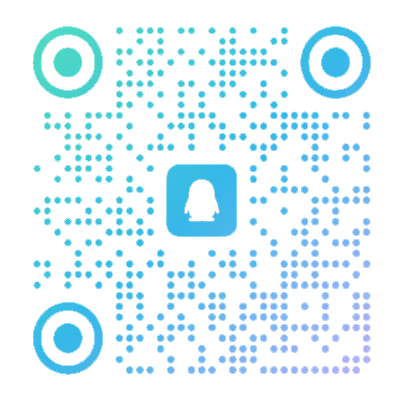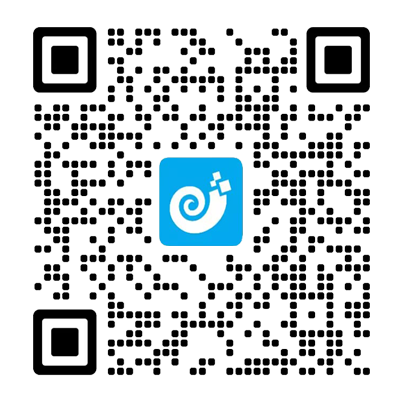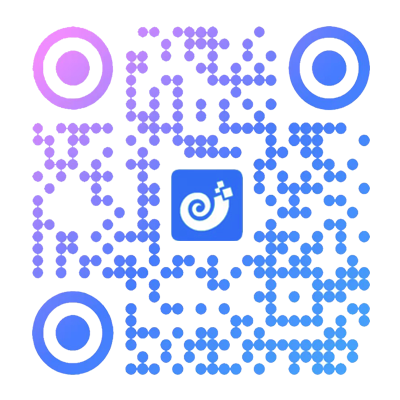Discuz下载软件下载,Discuz安装
当前目录列表:
1、如何安装Discuz论坛 2、Discuz模板下载好了要怎么用? 3、Powered by Discuz! 7.0.0 和7.2.0区别 4、DISCUZ怎么下载 5、Discuz怎么安装
如何安装Discuz论坛
Discuz! 是腾讯旗下 Comsenz 公司推出的以社区为基础的专业建站平台,帮助网站实现一站式服务。让论坛,BBS、个人空间,SNS、门户,Portal、群组,Group、应用开放平台,Open Platform充分融合于一体,帮助网站实现一站式服务。
说明:本文档用于帮助您全新安装完整的 Discuz! X3.1
一、下载 Discuz! X3.1 官方版到本地或者服务器上
下载地址:官方
二、解压并上传 Discuz! X3.1 程序到服务器且修改相应目录权限
1、上传 Discuz! X3.1 程序到服务器上
解压缩得到如下图所示的三个文件:
upload 这个目录下面的所有文件是我们需要上传到服务器上的可用程序文件;
readme 目录为产品介绍、授权、安装、升级、转换以及版本更新日志说明;
utility 目录为论坛附带工具,包括升级程序。
将其中 upload 目录下的所有文件使用 FTP 软件以二进制方式,常见 FTP 软件二进制的设置方法:点击查看详细说明上传到空间。如下图所示:
2、设置相关目录的文件属性,以便数据文件可以被程序正确读写
使用 FTP 软件登录您的服务器,将服务器上以下目录、以及该目录下面的所有文件的属性设置为 777,Win 主机请设置internet 来宾帐户可读写属性。
./config/config_global.php
./config/config_ucenter.php
./config
./data
./data/avatar
./data/plugindata
./data/template
./data/threadcache
./data/attachment
./data/attachment/album
./data/attachment/forum
./data/attachment/group
./data/log
./uc_client/data/cache
./uc_server/data/
./uc_server/data/cache
./uc_server/data/avatar
./uc_server/data/backup
./uc_server/data/logs
./uc_server/data/tmp
./uc_server/data/view
关于目录权限修改可以参考:点击查看详细说明
三、安装过程
上传完毕后,开始在浏览器中安装 Discuz! X3.1,在浏览器中运行 开始全新安装,其中 为你的站点访问地址
阅读授权协议后点击“我同意”,系统会自动检查环境及文件目录权限,如下图所示:
检测成功,点击“下一步”,即进入检测服务器环境以及设置 UCenter 界面,如下图所示:
1、选择“全新安装 Discuz! X ,含 UCenter Server”
如果您之前没有安装过我们的产品,需要全新安装的话,请选择此项。
2、选择“仅安装 Discuz! X ,手工指定已经安装的 UCenter Server ”
如果您之前安装过我们的产品,现在只是升级的话,请选择此项并保证之前的 UCenter 是 UCenter 1.6.0 版本,如果之前安装的 UCenter Server 没有进行升级操作的话,一般为 1.5.1 或 1.5.2 版本,您需要首先升级 Ucenter 到 1.6.0版本, 否则安装程序会提示错误,无法继续。这里以全新安装 Discuz! X3.1 为例。
点击“下一步”,进入安装数据库的界面,如下图所示:
填写好 Discuz! X3.1 数据库信息及***信息。
点击“下一步”,系统会自动安装数据库直至完毕,如下图所示:
安装成功后,出现 Discuz! 应用中心推荐的界面:
安装完毕后进入 Discuz! X3.1 首页查看网站:
至此,Discuz! X3.1 已经成功地安装完毕!您可以登录 Discuz! X3.1 站点并开始设置了。

Discuz模板下载好了要怎么用?
Discuz是一个采用PHP和MySQL等其他多种数据库构建的高效论坛解决方案,那么下载和使用Discuz模板方法如下:
在模板页面中选择需要的类型,需要注册一个账号
找好一个Discuz模板之后,点击安装应用,一般也会有演示
安装完成之后可以在界面-风格管理中选择安装好的模板,选中新的模板,点击提交即可,如果要删除模板,则勾选卸载,然后点击提交即可
还有一种方法是下载模板文件,一般会包含很多文件,找到其中的xml文件,Discuz_style开头的,在界面-风格管理中导入即可使用
使用FTP上传模板文件夹到网站template目录下
Powered by Discuz! 7.0.0 和7.2.0区别
Powered by Discuz! 7.0.0 和7.2.0区别如下:
1、记忆zd功能上的区别
Discuz! 7.0版本中,没有完善的搜索记忆功能,用户搜索体验差,而Discuz! 7.2 中还增加了对搜索状态的记忆功能。
在用户进入页面默认的情况下,当首专次访问搜索页面时,则会显示搜索的相关界面。
2、搜索选项上的区别
7.2版本在7.0的基础上增加对帖子的高级搜索,使高级搜索的搜索选项中更细化,更加贴近用户需求,覆盖面更广。7.0版本的搜索功能相对于7.2较少。
扩展资料:
使用操作:
使用操作:
每次有新的安全补丁发布,站长在论坛前台都可以看到更新提示。同时,为了便于站长集中管理论坛,Discuz!把论坛升级、安全中心等设置都集中放在后台“站长”模块之下。
进入后台点击“站长”,即可看到新增加的“安全中心”,里面列出了以前打过的补丁和当前需要打的补丁。站长选中需要升级的补丁列表,点击“修复”按钮,可一键自动安装。
安装教程
一、下载Discuz! X2.5RC 官方版到本地或者服务器上
二、解压并上传 Discuz!X2.5RC 程序到服务器且修改相应目录权限
将其中upload目录下的所有文件使用FTP软件以二进制方式上传到空间。
三、安装过程
上传完毕后,开始在浏览器中安装Discuz! X2.5RC,在浏览器中运行 域名/install/ 开始全新安装
参考资料来源:百度百科-Discuz!
DISCUZ怎么下载
去官方下载啊
dz论坛程序下载地址:
dz!X综合门户程序下载地址:
Discuz怎么安装
先下载Discuz安装包,可以到comsenz官网下载,下载得到安装包,解压成文件夹
下载完成后解压upload文件夹
将upload文件夹中的内容上传到网站的根目录
进入你的域名/install 安装 如 baidu.com/install
点击我同意--下一步
选择 全新安装 Discuz! X ,含 UCenter Server 点击下一步
输入你的 数据库名、数据库用户名、数据库密码和系统信箱
***账号、***密码、*** Email 自己设定
点击下一步。稍等片刻会出现安装成功 点击 您的论坛已完成安装,点此访问 即可访问自己的论坛
2. 本站积分货币获取途径以及用途的解读,想在本站混的好,请务必认真阅读!
3. 本站强烈打击盗版/破解等有损他人权益和违法作为,请各位会员支持正版!
4. 建站教程 > Discuz下载软件下载,Discuz安装